Hoe u uw ontbrekende Facebook Switch-accountknop kunt terughalen
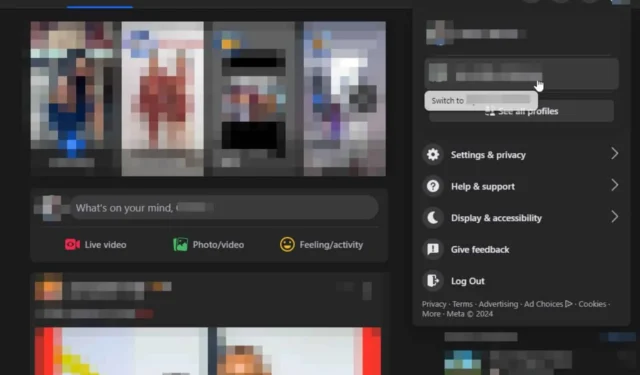
Als u Facebook gebruikt als uw sociale communicatietool, dan weet u dat u uw profielen eenvoudig kunt scheiden en van account kunt wisselen wanneer dat nodig is. Maar wat gebeurt er als de knop om van account te wisselen ontbreekt?
De optie om van account te wisselen op Facebook ontbreekt mogelijk als u de cache en cookies gedurende een lange periode hebt laten opbouwen. Het is ook mogelijk als u een tijdje niet bent ingelogd op het andere account en Facebook u om veiligheidsredenen heeft uitgelogd.
Hoe kan ik de knop ‘Account wisselen’ op Facebook terugkrijgen?
1. Log overal uit en log opnieuw in
- Meld u aan bij uw Facebook-account, klik op uw profielpictogram en selecteer Instellingen en privacy.
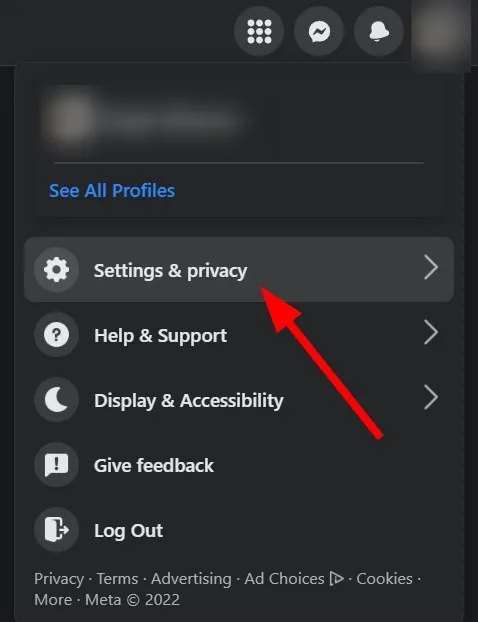
- Klik vervolgens op Activiteitenlogboek.
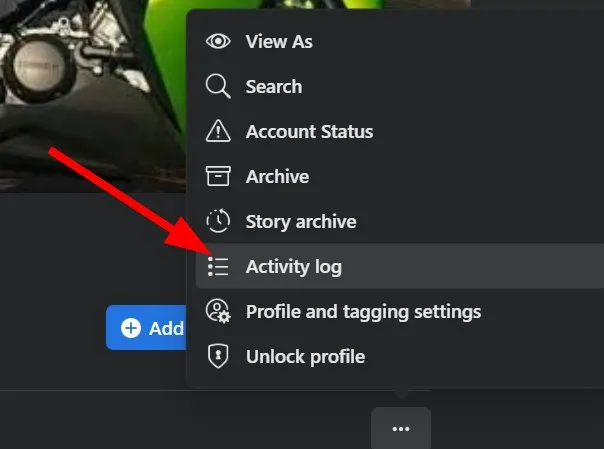
- Klik op Waar bent u ingelogd ?
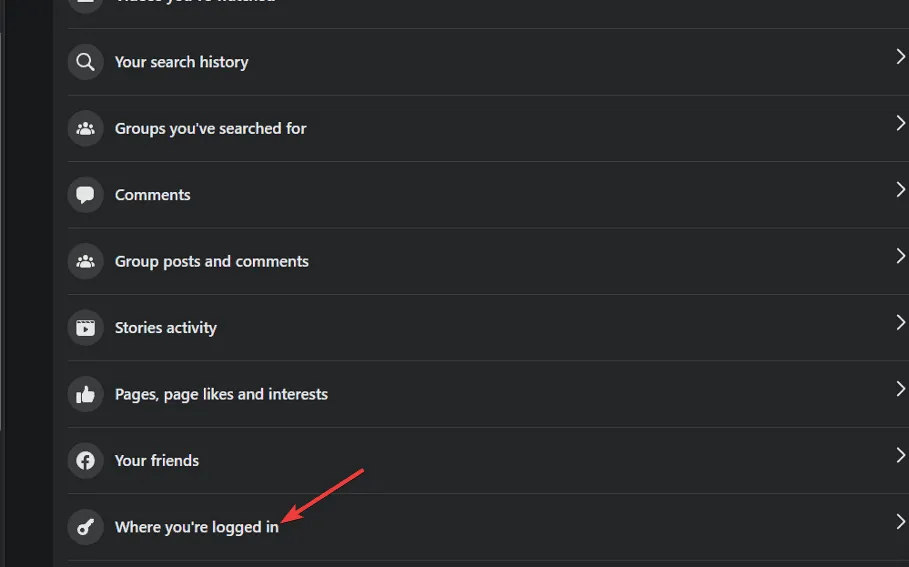
- Scroll naar beneden en klik op Afmelden bij alle instanties.
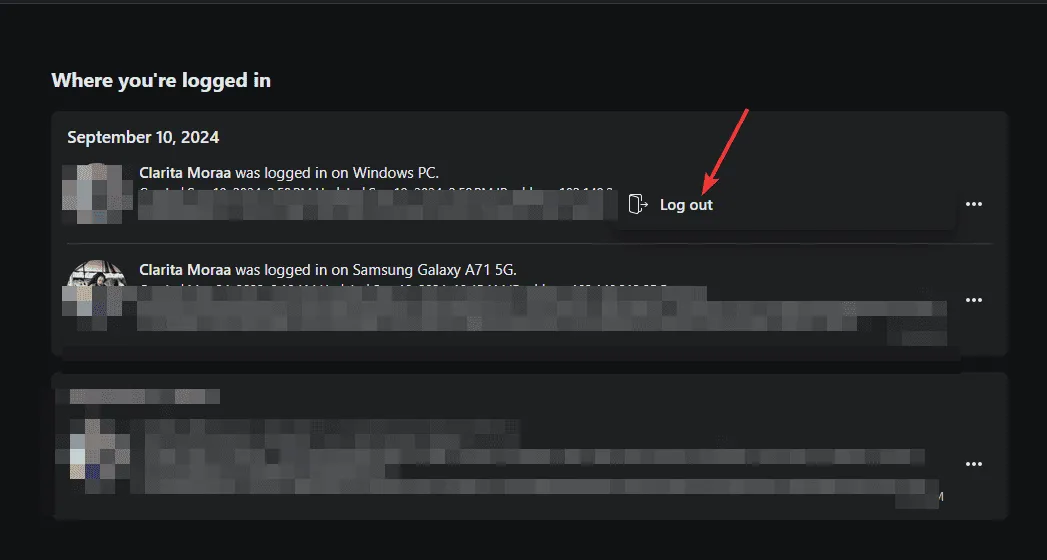
2. Wis de cache en cookies
2.1 Browsercookies
- Start uw Chrome-browser en klik op de drie verticale puntjes in de rechterbovenhoek.
- Selecteer Instellingen .
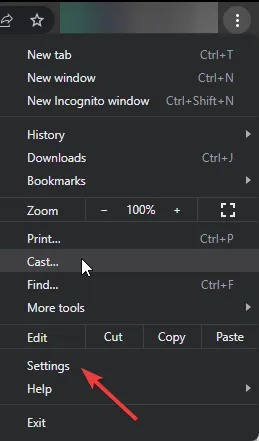
- Klik op Privacy en beveiliging en selecteer vervolgens Browsegegevens wissen .
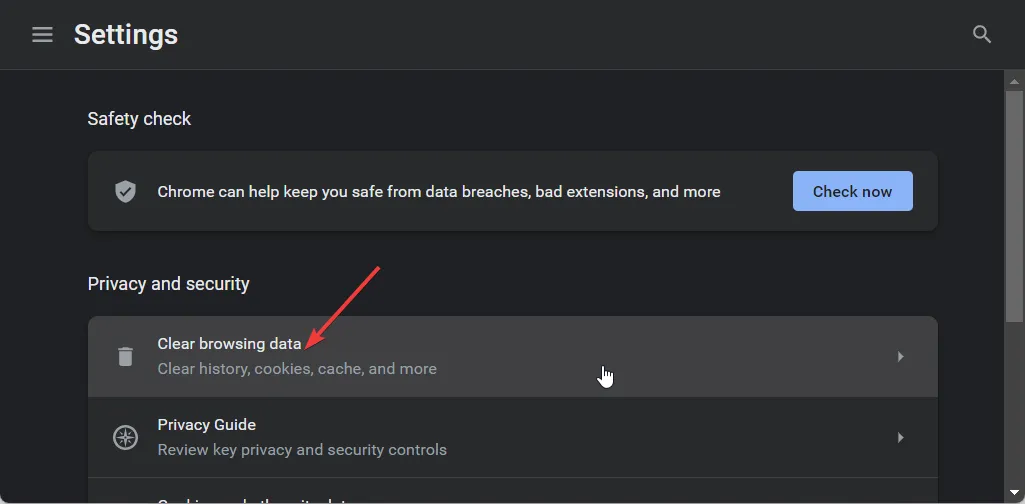
- Controleer Cookies en andere sitegegevens en Gecachte afbeeldingen en bestanden en klik vervolgens op Gegevens wissen.
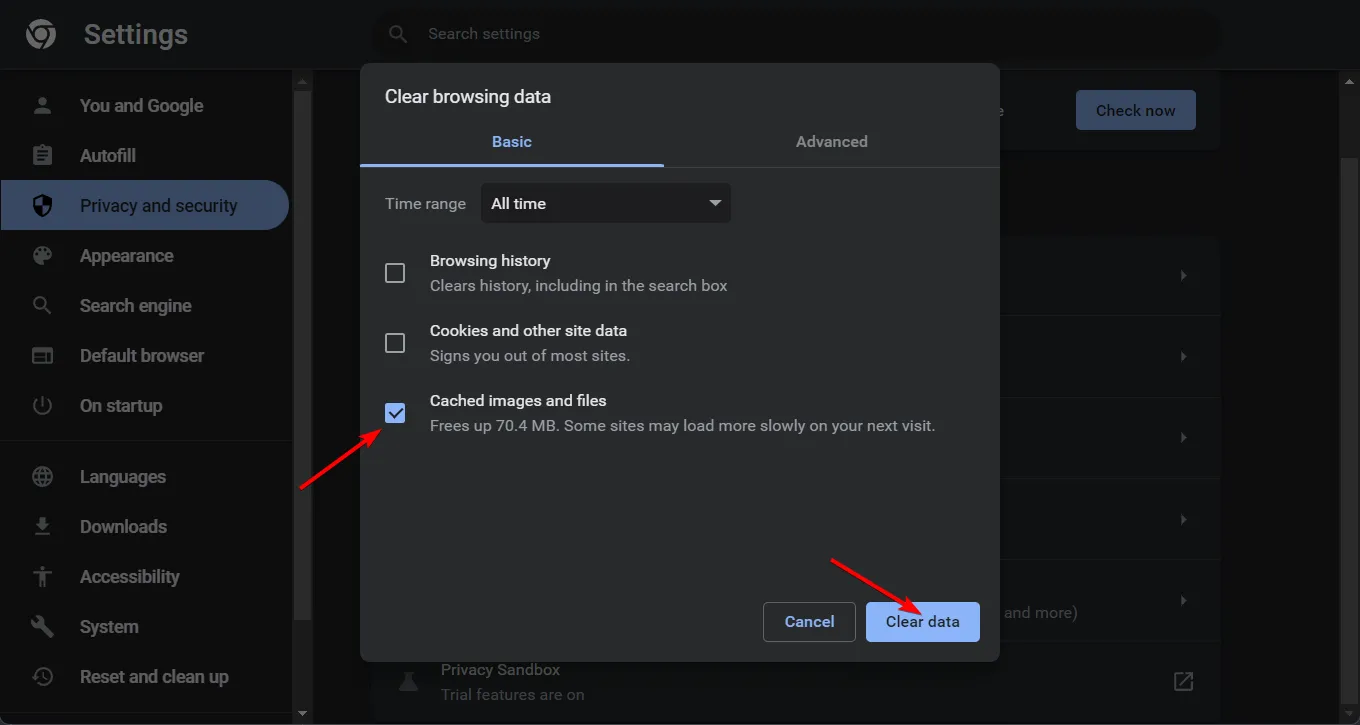
2.2 App-cookies
- Tik op ‘Instellingen’ op uw telefoon.
- Tik vervolgens op Apps .
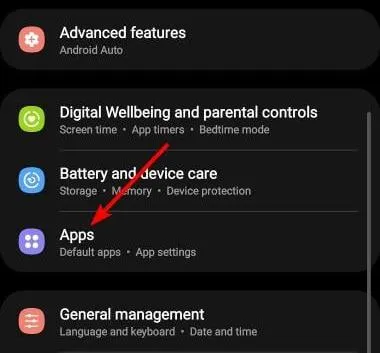
- Zoek de Facebook-app en tik erop.
- Scroll naar beneden en selecteer Opslag .
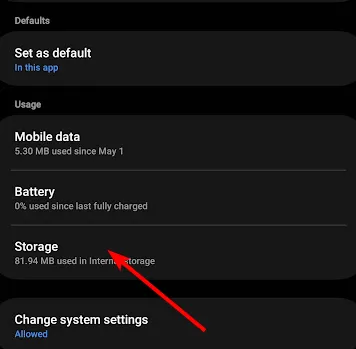
- Tik op Gegevens wissen en Cache wissen en probeer het opnieuw.
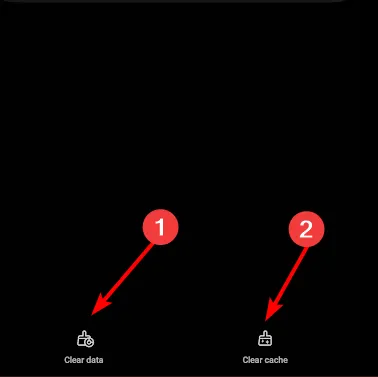
- Herhaal dezelfde stappen voor de Messenger-app als deze op uw apparaat is geïnstalleerd.
3. App-instellingen resetten
3.1 Browser
- Open uw Chrome-browser en klik op de drie verticale puntjes in de rechterbovenhoek.
- Selecteer Instellingen .
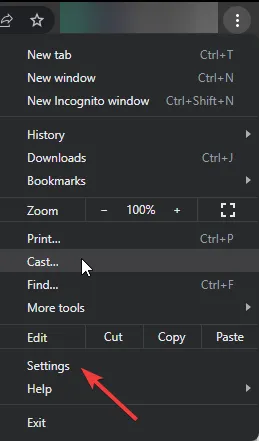
- Klik vervolgens op Resetten en opschonen en selecteer Instellingen herstellen naar de oorspronkelijke standaardwaarden .
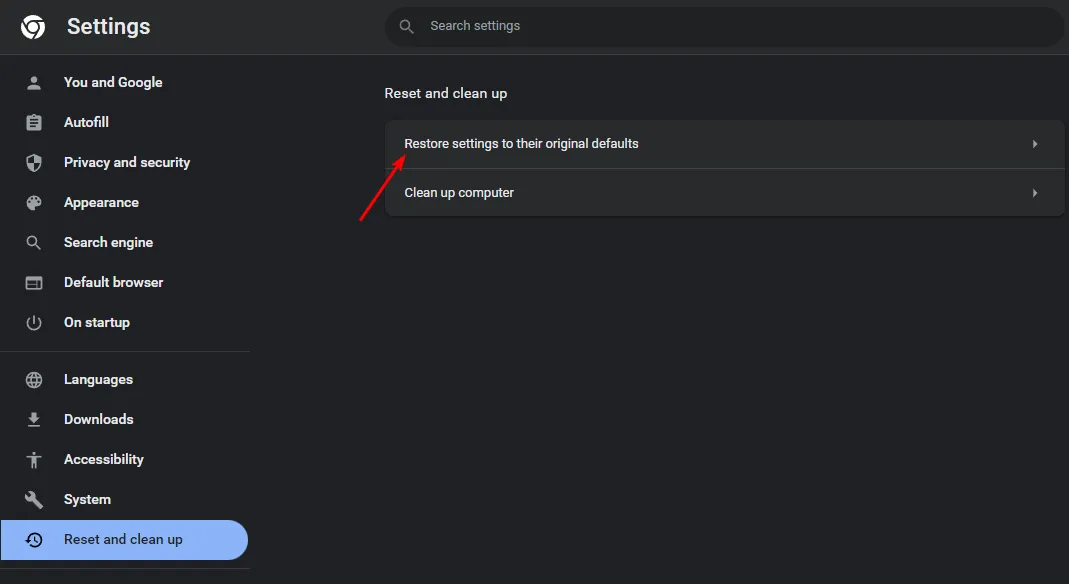
- Bevestig de optie Instellingen resetten in het volgende dialoogvenster.
3.2 Facebook-app
- Ga in uw browser naar de basispagina van Facebook .
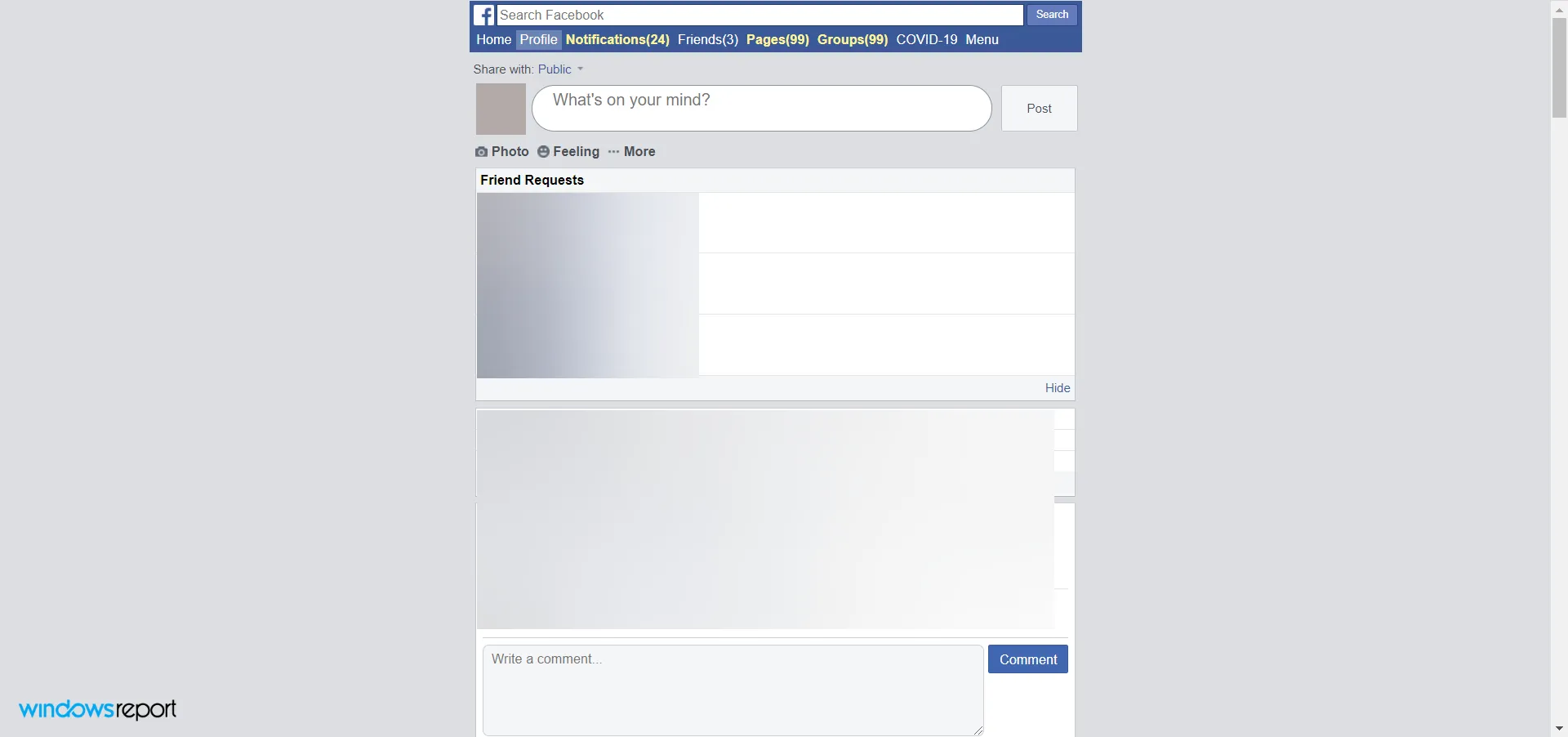
- Onderaan de pagina kunt u uw account openen .
- Ga nu naar Beveiliging en Inloggen en wijzig uw wachtwoord.
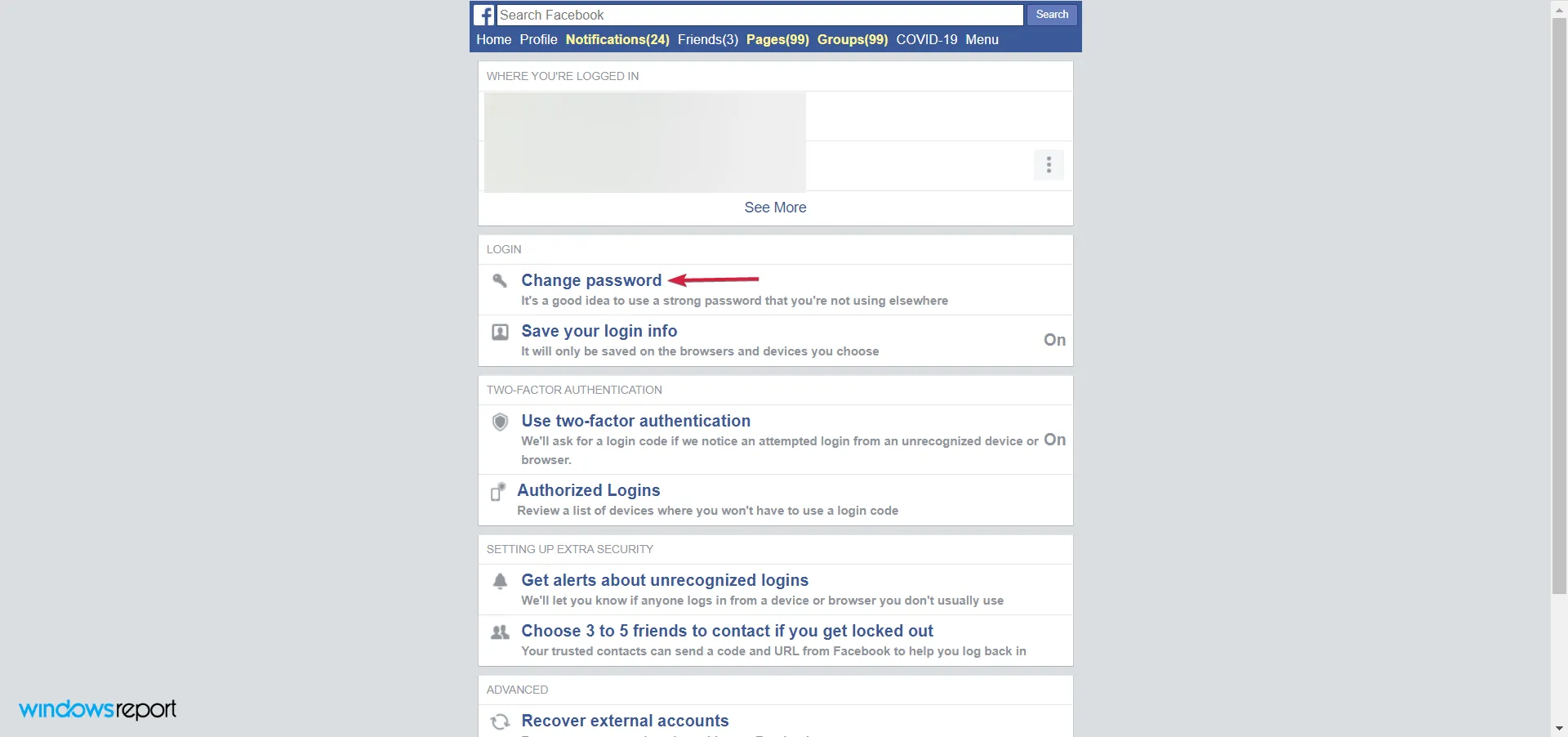
- Wanneer u klaar bent, opent u een nieuwe webbrowserpagina en navigeert u naar de Facebook-pagina .
- Meld u aan met het zojuist aangemaakte wachtwoord.
- En volg de informatie op het scherm ‘ Maak mijn account veilig’ .
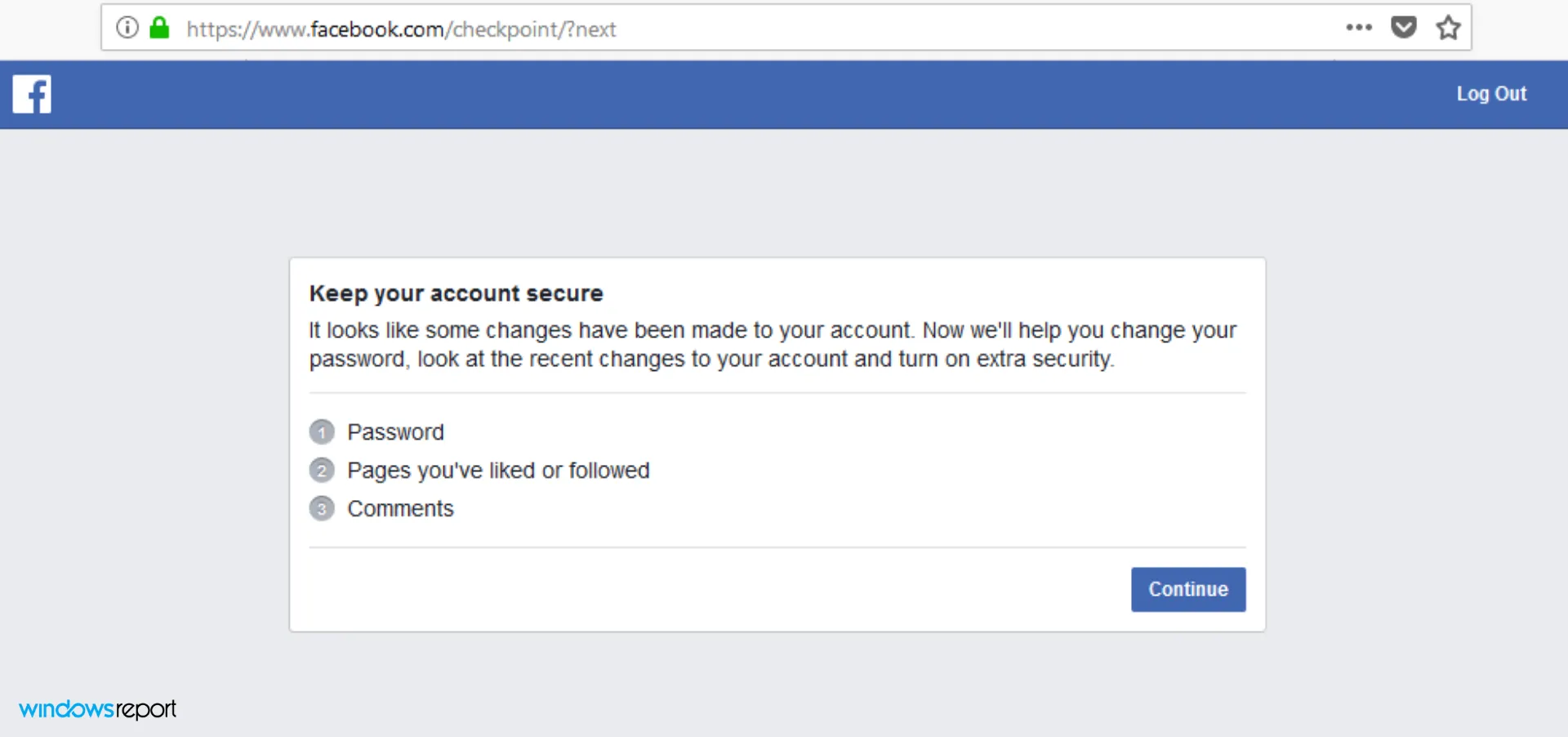
- Open nu nog een keer een nieuwe pagina en ga naar de Facebookpagina. Je zou nu je accounts moeten kunnen wisselen.
Als je ze allemaal probeert en geen van alle de knop ‘account wisselen’ lijkt te tonen, probeer het dan met een andere browser. Soms werkt Facebook gewoon niet op Chrome. Er zijn een aantal browsers die een goed voorteken zijn en beter compatibel zijn met de app, dus schakel over naar een van die browsers en kijk hoe het werkt.
U kunt ook contact opnemen met de klantenservice van Facebook en vragen of zij nog andere oplossingen hebben.
Als u nog steeds van account wisselt, kan het zijn dat Facebook u blijft vragen om van account te wisselen. We hebben hiervoor een speciaal artikel geschreven over hoe u deze foutmelding kunt omzeilen.
Als u dit probleem eerder bent tegengekomen en een oplossing hebt die voor u werkte, maar die hier niet wordt genoemd, deel deze dan gerust met ons in het onderstaande commentaarveld.



Geef een reactie